http://cafe.naver.com/totallab/444
처음에는 C:\MySymbol에 심볼 파일을 하나씩 복사하고 사용하지만 점점 모듈 수가 많아지고 관리하는 버전이 많아지면 심볼 스토어를 설정해 더 편리하게 사용할 수 있습니다.
심볼 스토어(Symbol Store)란 모든 심볼 파일을 모아 놓고 해당 위치를 심볼 경로로 지정하면 디버깅하는 모듈의 심볼 파일이 저절로 찾아져서 매번 심볼 파일을 찾고 복사하는 작업을 할 필요가 없습니다.
<?xml:namespace prefix = o /><?xml:namespace prefix = o />
C:\MySymbols 에 매번 빌드한 심볼 파일을 심볼 스토어 형식으로 더하면 C:\MySymbols 에는 내가 개발하는 모듈의 모든 버전에 대한 심볼 파일들이 체크섬에 따라 분류되어 쌓이게 됩니다. 새로 빌드한 심볼 파일의 복사가 실패하지도 않고 과거 버전의 심볼 파일들도 유지되므로 과거 버전의 디버깅도 가능해집니다.
책에서 심볼 파일을 더하기 편하게 배치 파일을 만드는 방법을 제시하고 있습니다. 배치 파일 내부에서 symstore.exe를 사용하는데, 이것은 WinDbg 폴더에 있는 심볼 스토어 유틸리티 입니다. WinDbg 경로를 환경 변수에 지정해 놨으므로 배치 파일상에서 그냥 symstore.exe를 실행하면 됩니다.
C:\symstore add /f c:\Exam\Ch2\Src\MyApp\Release\MyApp.pdb /s C:\MySymbols /t Myproduct
/f 뒤에는 복사할 심볼 파일 경로를 지정하고, /s 뒤에는 복사될 위치를 지정합니다. /t는 제품 이름을 넣습니다. 매번 모든 옵션을 타이핑하기는 귀찮으므로 심볼 파일만 파라미터로 받게 ddMySym.bat 배치 파일을 만듭니다.(참고로 배치 파일 만드는 방법은 위에 한 줄 소스를 메모장으로 복사후 확장자를 bat으로 저장하시면 됩니다.)
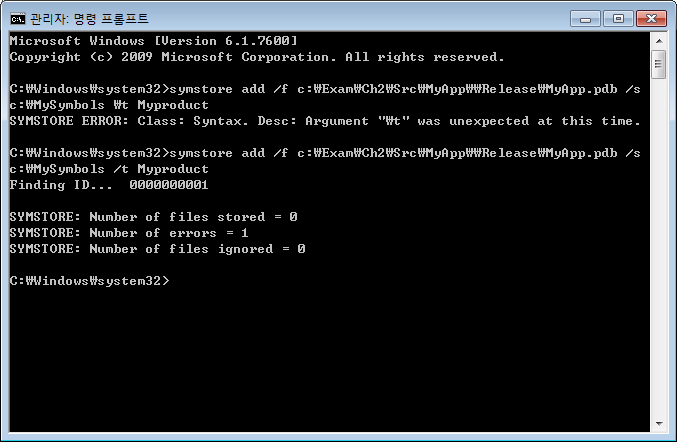
Symstore add /f %1 /s C:\MySymbols /t MyProduct
이 배치 파일을 C:\Utility에 넣었다면 다음과 같이 사용합니다.
C:\Utility\AddMySym c:\Exam\Ch2\Src\MyApp\Release\MyApp.pdb
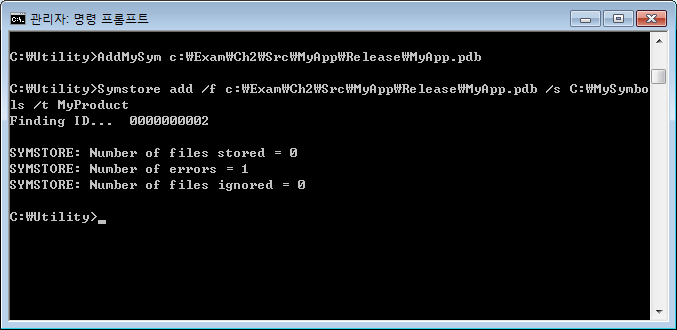
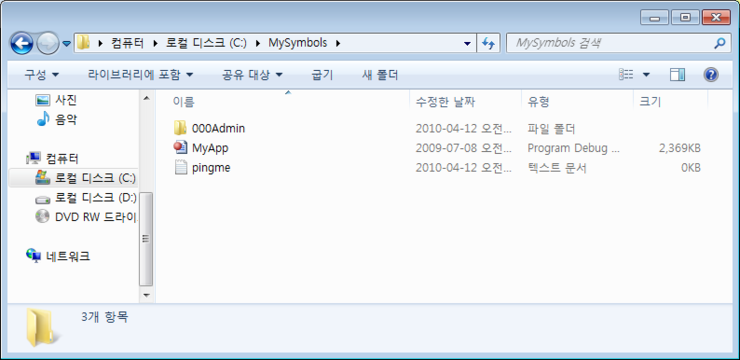
편하게 사용하려면 이 배치 파일을 놓고, 심볼 파일을 드래그 앤 드롭하면 됩니다. WinDbg에서 사용할 때는 심볼 경로에 C:\MySymbols를 추가해 놓으면 됩니다.
덧붙이자면 네트워크 폴더를 심볼 스토어로 사용하면 팀 프로젝트의 생산성을 더욱 향상시킬 수 있습니다.
'디버깅 & 스킬 > 디버깅 툴&유틸' 카테고리의 다른 글
| 바운즈 체커(bounds checker) 메모리누수 정보 얻는 툴 (0) | 2013.05.07 |
|---|---|
| Rational Purify 메모리 누수정보 얻는 툴킷 (0) | 2013.05.07 |
| 프로파일과 도구들에 대한 ppt (0) | 2013.02.02 |
| Visual Studio 2010을 사용한 코딩 개선 (0) | 2012.12.27 |
| Debug Diagnostic Tool (0) | 2012.12.23 |


 addmysym.bat
addmysym.bat